Oglas
 Kad je Apple predstavio Garageband kao dio svog kreativnog paketa softvera u programu iLife '04, to je dao korisnicima Mac-a stotine glazbenih petlji i efekata koji se mogu koristiti i glazbenicima i glazbenicima. Ako ste upoznati s preko 1000 prethodno snimljenih rezova, povremeno ih možete čuti u televizijskim reklamama i holivudskim emisijama.
Kad je Apple predstavio Garageband kao dio svog kreativnog paketa softvera u programu iLife '04, to je dao korisnicima Mac-a stotine glazbenih petlji i efekata koji se mogu koristiti i glazbenicima i glazbenicima. Ako ste upoznati s preko 1000 prethodno snimljenih rezova, povremeno ih možete čuti u televizijskim reklamama i holivudskim emisijama.
Od svih iLife programa, korisnici Mac računala najmanje mogu koristiti Garageband, ali softver nije namijenjen samo stvaranju originalnih pjesama. Petlje bez naknade mogu biti korisne za sve vrste kreativnih svrha, uključujući pozadinsku glazbu za obiteljske prezentacije, razne prezentacije na YouTubeu, videozapise o vjenčanjima i rođendanima, zvona Kako stvoriti vlastite jedinstvene zvukove zvona iPhone koristeći Garageband [Samo za Mac] Čitaj više , podcast Kako stvoriti i emitirati Podcast s Garageband [Mac] Čitaj više uvod i izgledi, otvaranje i zatvaranje kredita, vijesti i mnogo više.
Jedini dodatni trošak koji plaćate za petlje je vrijeme potrebno za otkrivanje onoga što tražite. Dakle, ako se nikada niste dotakli ovog resursa, pročitajte sljedeće savjete i tehnike.
Gdje ih pronaći
Garageband petlje se, naravno, nalaze u samoj aplikaciji. Od svog osnutka, Garageband se razvio s mnogim novim i često zastrašujućim značajkama. Ali ako "prvi put otvorite Garageband" 09 ili nedavno objavljenu inačicu "11, možda ćete se osjećati zastrašeni zbog izbora.
Dakle, da biste dobili ruke na petlje, odaberite Datoteka> Novo u Garageband-u. Zatim odaberite Novi projekt i onda petlje, da ih otvorim u Garagebandu.

Na desnoj bočnoj ploči Garageband-a kliknite ploču zvukova podcasta.

Te iste petlje za podcast mogu se naći na medijskim pločama posljednjih nekoliko verzija iMovie, iPhoto i iDVD, tako da ne morate otvoriti Garageband da biste im pristupili.
Vrste petlji i efekti
Postoji 418 zvučnih efekata i petlji za odabir gotovo svih medijskih projekata. Ako, primjerice, tražite kratku pozadinsku glazbu za dječji tuš ili prezentaciju za prezentacije, kliknite na Svi efekti> Cinematici kliknite gumb za pregled petlji s naslovom, novorođenče i Patel Slide Long.
Klikni na jingles odjeljka i dobit ćete stotine petlji koje će izvrsno funkcionirati kao pozadinska glazba za prezentacije, otvaranje i završavanje kredita videozapisa, kao i podcasta.

Kako ih koristiti
Duljina petlje i efekti Garageband-a su od jedne minute do dvije minute. Da biste koristili jedan ili više njih, odaberite i povucite petlju u uređivač i reproducirajte je nekoliko puta. Vratite se kroz zbirku petlje i pronađite druge petlje i efekte na kojima možete nadograditi.

Jedan od razloga što ih zovu petlje je taj što se one mogu ponavljati onoliko često koliko želite. Stavite pokazivač na gornji desni rub petlje (tehnički nazvan "regija") i držite ga dok se ne pojavi pokazivač petlje. Povucite udesno za ponavljanje petlje. Pojavit će se ureze koje pokazuju početak i kraj svake ponovljene petlje.

Ako imate malo vremena i dobro slušate glazbu, naravno možete kombinirati petlje kako biste ih produžili. Garageband uključuje nekoliko alata i značajki za uređivanje glazbe kako bi vaše pjesme zvučile netaknuto i profesionalno. Možete izrezivati, duplicirati, uređivati i miješati različite zvučne efekte u petlje, kao i dodavati fade-ins i fade-outs zapisima.
Spremanje petlje
Da biste spremili i koristili svoje petlje izvan Garageband-a, jednostavno birate Udio na traci izbornika Garageband i odaberite "Pošaljite pjesmu na iTunes“. Kad se zapisi izvoze na iTunes, možete im pristupiti u Media Browseru drugih iLife aplikacija.

Nakon spremanja Garageband projekta, možete ga i spremiti u iLife Media Browser, što znači da će se vaš konkretni projekt prikazati u ostalim iLife aplikacijama.
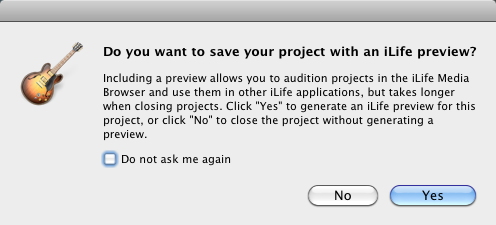
Petlje i iMovie naslovi
Sada ćemo brzo pogledati kako se petlje i efekti mogu koristiti s naslovima u iMovie-u. Pokrenite program i stvorite novi projekt.
- Odaberite temu naslova i povucite je u ploču s projektima.
- Sada kliknite na Glazbeni i zvučni efekti na alatnoj traci iMovie.
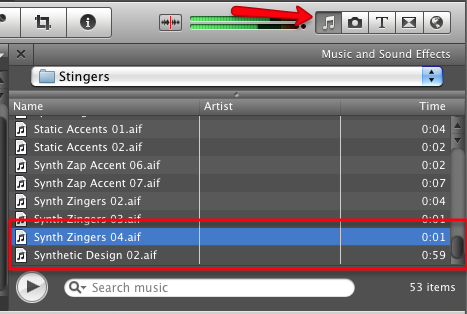
- Za potrebe ovog vodiča, na skočnom izborniku odaberite kolekciju učinaka Stringers.
- Dođite do dna i odaberite Synth Zingers 04 utjecaj. Povucite tu petlju na početak naslovnog isječka.
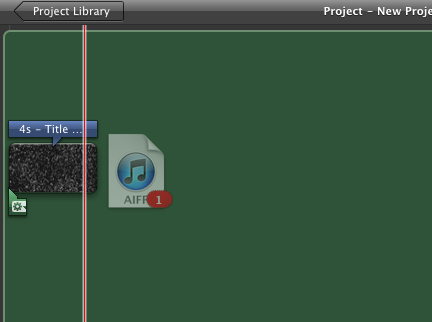
- Sada odaberite dulje Sintetički dizajn 02 zvuk i povucite ga na naslovni isječak. Odgovara dužini kopče.
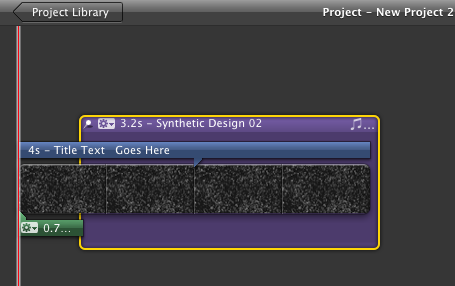
- Pritisnite gumb za reprodukciju iMovie i vidjet ćete i čuti primjer kako se petlje i zvučni efekti mogu koristiti u iMovie video produkciji.
Ne postoje ograničenja upotrebe Garageband petlje i zvučnih efekata. Budući da je iLife paket često uključen u sve nove Macu, nema razloga da ih ne pokušate.
Bakari je slobodni pisac i fotograf. On je dugogodišnji korisnik Maca, ljubitelj jazz glazbe i obiteljski čovjek.


